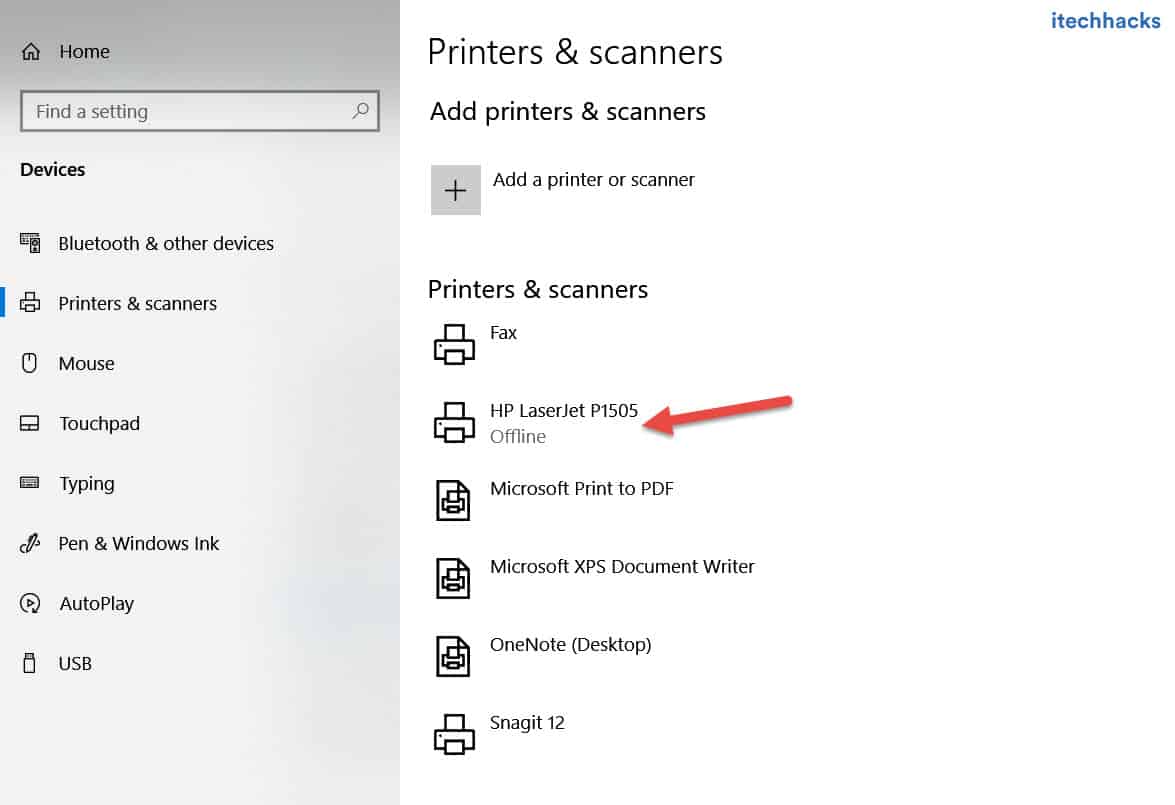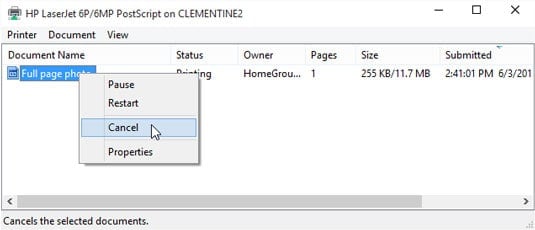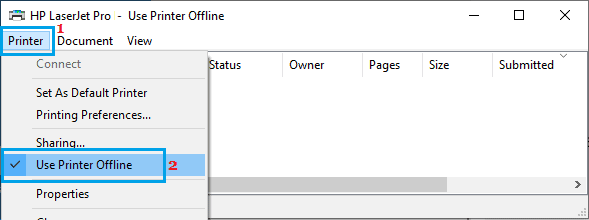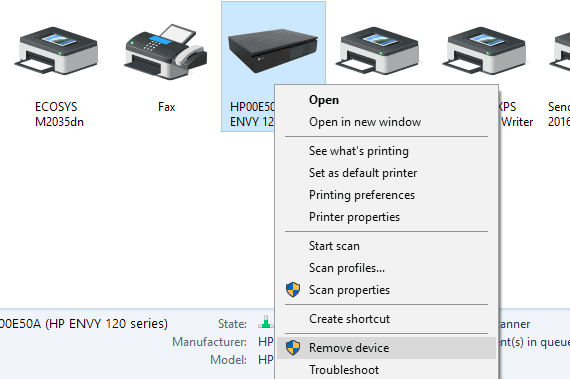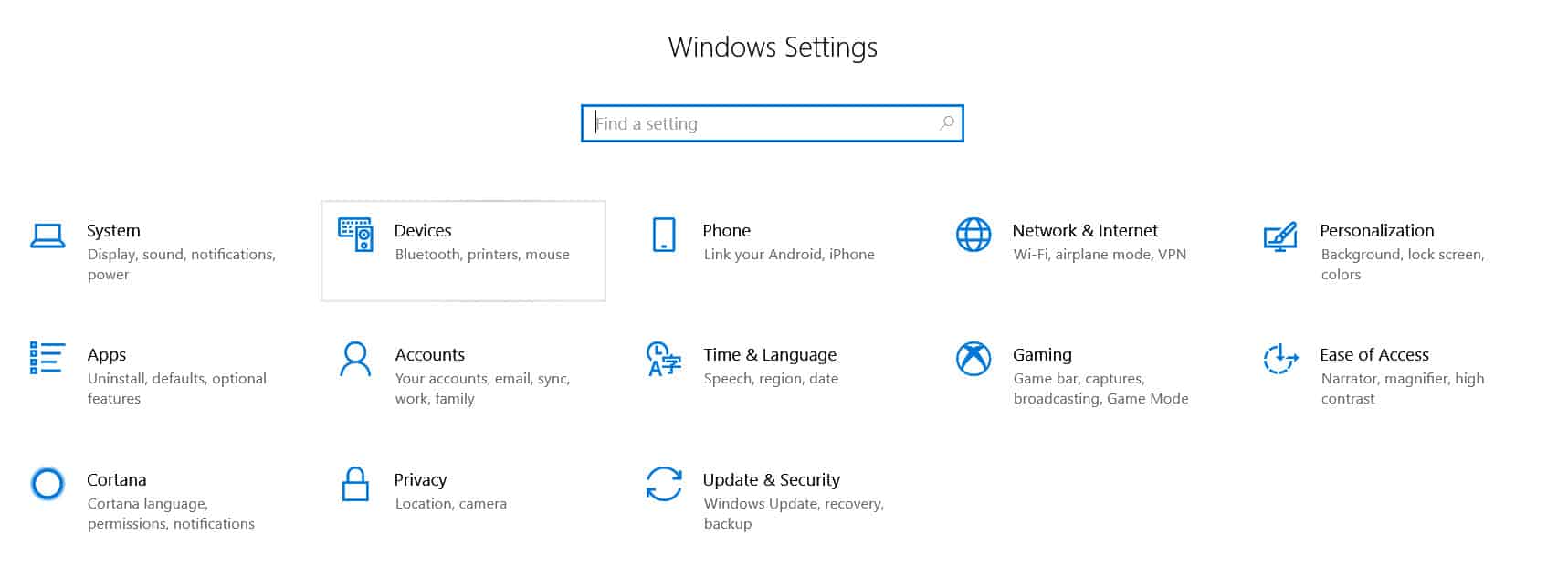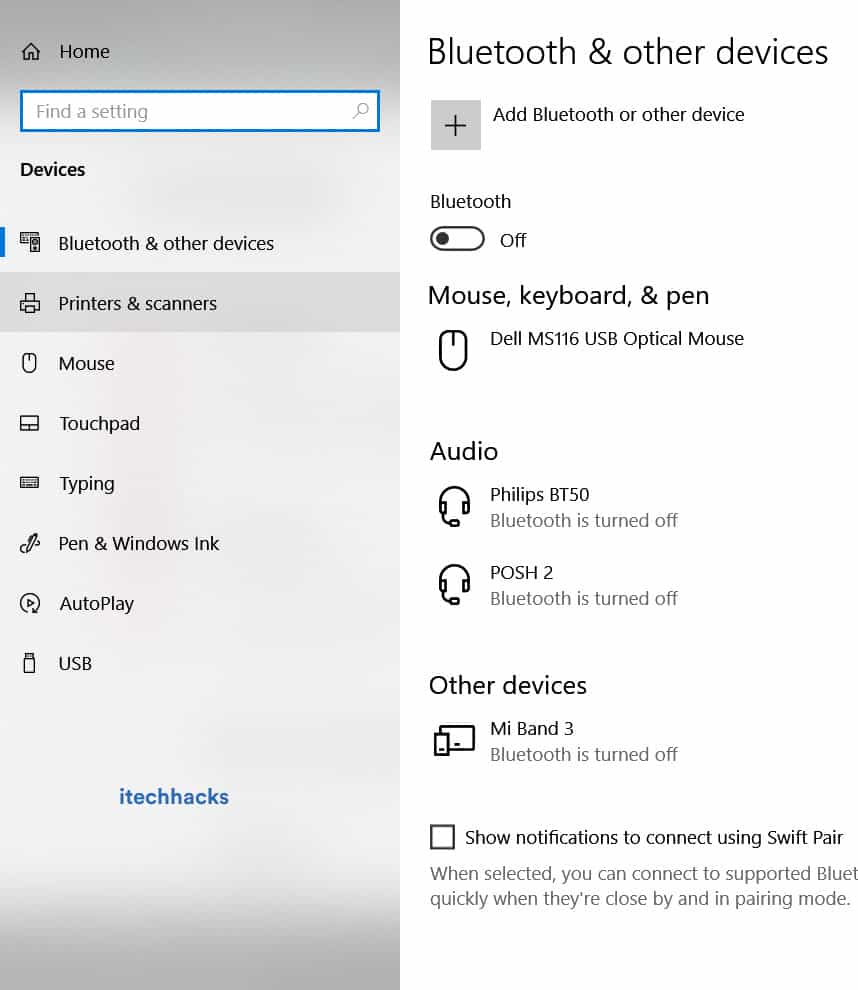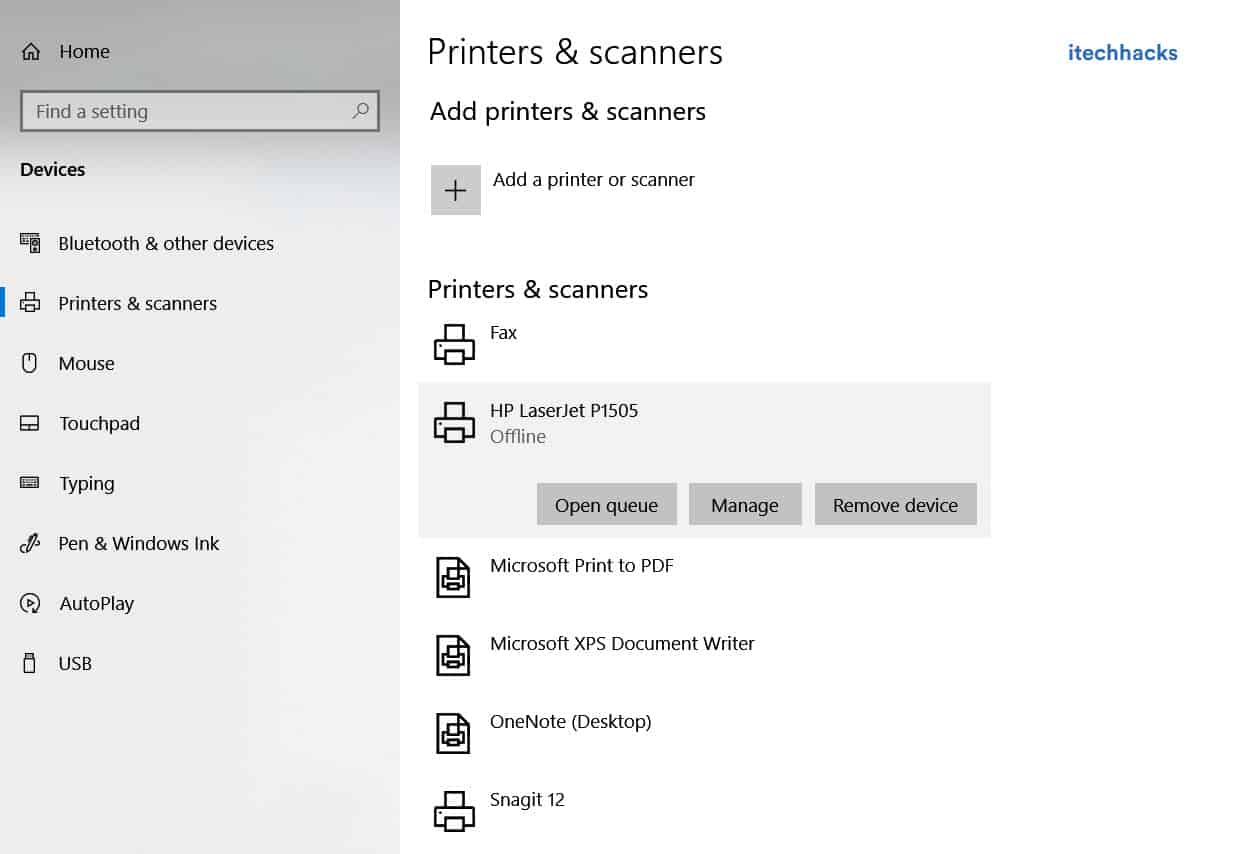Ao usar uma impressora, você encontrará vários erros. Um dos erros mais frequentes ao imprimir documentos remotamente é o erro Impressora Offline. Neste erro, sua impressora não imprimirá nenhum documento e um ‘Impressora off-line‘ será exibida em sua tela.
Para retomar a impressão de documentos remotamente, você precisa colocar sua impressora online novamente. Assim, aqui estamos com alguns dos melhores métodos que você pode usar para colocar sua impressora online.
Como obter a impressora on-line no PC com Windows?
Método 1: Verifique a conectividade de rede.
Antes de começarmos com qualquer um dos métodos técnicos, vamos fazer algumas verificações básicas. Uma conexão de rede estável é essencial para que uma impressora permaneça online.
1. Conecte sua impressora à internet.
Use um fio Ethernet para conectar sua impressora à sua impressora. Além disso, verifique se sua conexão com a Internet está funcionando.
2. Conecte seu PC e sua impressora à mesma rede.
Se você tiver uma impressora sem fio, certifique-se de que seu PC e a impressora estejam conectados à mesma rede WiFi. Se estiverem conectados a redes diferentes, seu PC não poderá se comunicar com sua impressora.
Método 2: Execute um ciclo de energia da impressora.
Observou-se que o Power Cycling a Printer a torna on-line. Siga as etapas listadas abaixo para executar um ciclo de energia da impressora.
Passo 1- Desligue a impressora e desconecte-a.
Passo 2- Esperar por 30 segundos antes de ligá-lo novamente na tomada.
Etapa 3- Agora, ligue sua impressora.
Assim que sua impressora estiver ligada, verifique se ela está online novamente. Se não, vá em frente com o próximo método.
Método 3: Limpe a fila de impressão.
Se houver muitas solicitações de impressão corrompidas na fila de impressão do seu PC, você poderá enfrentar esse erro no seu PC. Siga as etapas listadas abaixo para limpar a fila de impressão.
Passo 1- Lançar ‘Painel de controle‘ no seu PC Windows.
Passo 2- Aqui, procure por ‘Dispositivos e Impressoras opção e clique nela.
Etapa 3- Na janela Dispositivos e Impressoras, clique com o botão direito do mouse na impressora cuja fila você deseja limpar e selecione ‘Veja o que está sendo impresso da caixa suspensa.
Passo 4- Você obterá uma lista de todas as solicitações de impressão em uma fila. Clique com o botão direito do mouse em cada solicitação de impressão e selecione ‘Cancelar‘ na caixa suspensa.
Também, desmarque a caixa de seleção para ‘Usar impressora off-line‘ se estiver marcado nesta janela. Em seguida, verifique se sua impressora fica online.
Método 4: Reinicie o Spooler de Impressão.
Passo 1- Lançar ‘Corre‘ no seu PC com Windows pressionando simultaneamente as teclas Windows e R no teclado.
Passo 2- Modelo ‘serviços.msc‘ na caixa de texto e pressione Digitar.
Etapa 3- Uma lista contendo todos os serviços do seu PC Windows aparecerá na tela. Procurar por ‘Spooler de impressão‘ e clique com o botão direito nele.
Passo 4- Agora, selecione ‘Reiniciar‘ na caixa suspensa.
Verifique se sua impressora fica online. Se não, vá em frente com o próximo método.
Método 5: Remova e reinstale sua impressora.
Passo 1- Lançar ‘Painel de controle‘ no seu PC Windows.
Passo 2- Aqui, procure por ‘Dispositivos e Impressoras opção e clique nela.
Etapa 3- Na janela Dispositivos e Impressoras, clique com o botão direito do mouse na impressora que está offline e selecione a opção ‘Remover dispositivo‘ na caixa suspensa.
Passo 4- Agora, clique no botão ‘Adicionar uma impressora ou scanner opção na mesma janela para reinstalar sua impressora.
Agora, verifique se sua impressora está online novamente. Se não, vá em frente com o próximo método.
Método 6: Reinicie o seu PC.
Se nenhum dos métodos listados acima o ajudar a colocar a impressora online, tente reiniciar o PC. Verifique se a sua impressora está online novamente após reiniciar o seu PC.
Como mudar a impressora de offline para online
Passo 1: Abra “Configurações” e vá para “Dispositivos: Impressoras, Bluetooth, etc”
Passo 2: Clique em “Impressoras e Scanners”
Passo 3: Agora, clique em “Impressora Offline” e o menu Impressora aparecerá.
Passo 4: Clique em “Impressora” na barra de menu e desmarque “Offline”.
Conclusão:
Estes são alguns dos métodos mais eficazes que você pode usar para tornar sua impressora online no Windows 10 e MacOS. As etapas envolvidas nesses métodos são fáceis de executar.
Estamos confiantes de que um dos métodos listados acima irá ajudá-lo a colocar sua impressora online. Comece a executar os métodos a partir do topo e vá descendo a lista até que o erro seja corrigido no seu PC. Se perdemos algum método útil para colocar sua impressora on-line, informe-nos na seção de comentários abaixo.
Fonte:Itechhacks